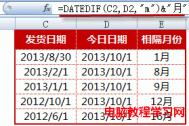如何设置Win8.1 Update电源键
Win8.1用户,你经常使用Win8.1 Update电源按钮吗?这次微软最新的Win8.1 Update为Modern开始屏幕带来电源和搜索按钮。其中,这枚电源按钮也极大方便传统桌面用户的日常使用,例如关机、重启tulaoShi.com或者睡眠。
如果你是一名追求功能齐全的Win8.1用户,希望在Win8.1 Update电源按钮中显示所有功能菜单。这次,也为你精心整理了图文操作流程,让你的电源键覆盖关机、重启、睡眠以及休眠四个选项。
具体操作如下
1、登陆Win8.1传统桌面,右击开始按钮,打开控制面板;(或使用组合键Win+I,打开设置,选择控制面板)

2、依次选择控制面板》系统和安全》电源选项,打开选择电源按钮的功能;
3、Win8.1系统默认禁止直接更改电源选项,这时选择顶部的更改当前不可用的设置;
4、在关机设置栏目下,依次勾选睡眠、休眠等功能。
5、如果关机设置未显示休眠菜单时,我们可以使用命令行开启Win8.1休眠功能,具体操作:右击Win8.1开始按钮,选择管理员:命令提示符,依次输入开启Win8.1休眠功能命令行。
6、最后我们Win8.1 Update电源按钮可以显示所有的关机菜单。
注:更多精彩教程请关注图老师电脑教程栏目,图老师电脑办公群:189034526欢迎你的加入
Win8.1无线网络不稳定/掉线怎么办
右键系统右下角网络图标-打开网络和共享中心
(本文来源于图老师网站,更多请访问http://m.tulaoshi.com/windowsxitong/)
进入网络和共享中心面板-更改适配器设置

右键当前接入的WIFI网络-状态

WLAN状态-无线属性

安全选项卡-高级设置

勾选 为此网络启动联邦信息处理标准(FIPS)兼容 -确定,就可以增强Windows 8 WLAN 无线网络的稳定性和兼容性Tulaoshi.Com,减少无线网络掉线的情况

win8.1 SkyDrive无法登陆的解决方法
在win8.1中SkyDrive的功能得到了很大加强,图老师小编也想体验一下却发现无法登陆,也无法访问文件,提示若要查看SKYDRIVE你需要使用Microsoft账户登录到这台电脑,相信有朋友也遇到过,下面说说我的解决方法。

当您已经安装或升级Windows 8.1并使用本地账户登录以后。如果需要使用SkyDrive存储文件时,则需要使用Microsoft账户登录,本文将操作如何更改到Microsoft账户并登录SkyDrive使用。
操作步骤:
1. 在UI(开始)界面中打开SkyDrive;

打开后提示下图所示,我们选择转到电脑设置;

选择后会跳转到账户中,我们选择连接到Microsoft账户;

输入您的Microsoft用户名和密码,填写完成后选择下一步(如没有可以选择创建一个新账户);

请稍等片刻,等待时间因您所在地区的网络环境而定;

选择下一张

当系统提示需要切换账户的时候,我们点击切换,请注意,切换到Microsoft账户以后,您下次开机则需要输入您的Microsoft账户密码才可登录计算机,请您牢记密码。

稍等片刻

证明Microsoft账户已经登录成功。

重新打开SkyDrive,我们可以看到

现在就正常了

注:更多精彩(图老师整理)教程请关注图老师电脑教程栏目,图老师电脑群:189034526欢迎你的加入
Win8.1C盘空间越来越小问题的的解决方法
如今已经有不少电脑爱好者朋友将Win8通过应用商店免费更新到Win8.1了,尽管Win8.1恢复了我们习惯使用的开始菜单、安装应用变得更为简单,但又导致了各类其他比较麻烦的问题比如令大家非常头疼的一个问题:从Win8升级到Win8.1后,产生了很多垃圾文件,尤其是Windows.old这个旧系统备份文件,多达几个G,很占用C盘,使Win8.1C盘空间越来越小,下面图老师小编将会教大家4招清理Win8.1系统C盘,希望对升级到了Win8.1的用户会有所帮助。
解决方法:
1、首先我们清理一下系统自动更新下载生成的临时文件,这里呢图老师小编不是很推荐直接使用应用软件提供的一键优化 垃圾清理等,此类操作容易误删系统文件。所以我们利用系统自带的命令提示符来完成。
单击 "开始"在搜索栏内输入cmd,右击"cmd.exe",选择"以管理员身份运行",或者直接window键+X键,选择命令提示符(管理员)打开输入以下指令:
net stop WuAuServ
RD /s %windir%softwaredistribution
net start WuAuServ
exit
(本文来源于图老师网站,更多请访问http://m.tulaoshi.com/windowsxitong/)
2、使用系统自带的使用磁盘清理功能来删除临时文件、清空回收站并删除各种系统文件和其他不再需要的项

3.将虚拟内存放在比较空闲的磁盘上,单击开始-右击计算机-属性-高级系统设置-高级性能栏的设置高级-虚拟内存更改-选定一个比较空闲的磁盘,然后点击自定义大小,手动设置,推荐4096M。

4.整理系统还原点的存储空间,单击开始-右击计算机-属性-高级系统设置-系统保护-配置,手动滑块来调整系统还原点存储空间。

此外,我们还可以通过关闭休眠来节约磁盘空间等,最后要说的是尽量不要在C盘安装应用软件,在软件安装时,一般可以手动指定安装路径,您可以将软件指定安装到其他盘符。
注:更多精彩教程请关注图老师电脑教程栏目,图老师电脑群:189034526欢迎你的加入
Win8.1声音小怎么办?
Win8.1声音小,需要看情况,比如将声音开到最大后,声音小,请检查播放器的音量是否调大了,对于一些视频网站,可以按键盘上的 ↑ 键增加音量。
对于之前Win7、XP系统电脑声音比较大,但升级Win8.1后,电脑声音很小的话,这种情况需要升级声卡驱动来解决。
另外一种是在QQ聊天或者视频的时候,Win8.1声音忽大忽小,这种情况的解决方法如下:
一、在Win8.1桌面右下角语言栏的旁边,将鼠标放在在声音图标上,然后点击鼠标右键,在之后弹出的菜单中选择声音,并点击进入,如下图所示:
二、接下来就会打开声音属性设置对话框,然后我们在顶部切换到通信选项卡下,然后在当Windows检测到通信活动时下方选择不执行任何操作,完成后,点击底部的确定保存即可,如下图所示:

通过以上简单的两步设置,我们的Win8.1系统的声音就不会再受QQ消息或者其他通信活动影响了,也就是不会在出现Win8.1声音遇到QQ消息就变小了。

Win8通信活动是Win8系统功能,早在Win7中就已经出现,其旨在您在游戏中,也可以更好听到一些消息提示等,如果对你的听觉有困扰,按照以上方法设置一下即可。
注:更多精彩教程请关注图老师电脑教程栏目,图老师电脑办公群:189034526欢迎你的加入